オールインワンのMicrosoft Outlookを使用すると、コンピューター上の連絡先、メモ、カレンダーなどのさまざまなファイルを簡単に管理できます。ただし、実際には、多くのOutlookユーザーは、このモバイル社会でOutlookカレンダーをiPhoneと同期することを好むため、iPhoneデバイスで直接カレンダーやその他のファイルに簡単にアクセスできます。だからここに問題があります-どうすればOutlookカレンダーをiPhoneと簡単に同期できますか?
この文章では、OutlookカレンダーをiPhoneと同期する2つの方法、つまりiTunesを使用する方法とiCloudを使用する方法について説明します。それでは、さまざまな方法を1つずつ見てみましょう。
1. iTunesを使用してOutlookカレンダーをiPhoneと同期する
>まず、最新のiTunesバージョンがコンピューターにインストールされていること、およびOutlookでiTunesプラグインが有効になっていることを確認してください。
> iPhoneをUSBコードでコンピュータに接続します。この場合、iTunesは自動的に起動します。そうでない場合は、手動で開いてください。
>次に、左側のパネルの[デバイス]タブに移動し、iPhoneのアイコンをクリックします。これで、iTunesウィンドウの上部オプションにある[情報]のオプションをクリックできます。
> [情報]タブで、[カレンダー]セクションに移動するまでリストを下にスクロールします。次に、その横にあるドロップダウンメニューからOutlookを選択します。その後、OutlookのカレンダーをiPhoneと完全にまたは選択的に必要に応じて自由に同期できます。
>最後に、[適用]オプションを押して、ファイル同期プロセスを開始します。次に、iTunesがカレンダーデータにアクセスする許可を求めるポップアップダイアログが表示されたら、[アクセスを許可]を押してプロセスを続行します。

また、読んでください。
iTunesライブラリをiPhone / iPad / iPodに同期する方法
2. iCloud を使用してOutlookカレンダーをiPhoneと同期する
>iCloudコントロールパネルを開き、正しいApple IDとパスワードで入力します。次に、[サインイン]オプションをクリックしてプロセスを続行します。
>サインインプロセスが正常に終了したら、iCloudコントロールパネルのメインウィンドウに入り、[メール、連絡先、カレンダー、タスク]オプションの横にあるチェックボックスをオンにする必要があります。このオプションが利用できない場合は、カレンダーという単語を含む他のエントリを選択してください。
>他のボックスを入力して、OutlookからiPhoneに同期する他のファイルを選択することもできます。完了したら、[適用]オプションを押して続行します。次に、OutlookからiPhoneへのカレンダー同期プロセスがクリックするだけで完了するのを待ちます。その後、手間をかけずにiPhoneデバイスでOutlookカレンダーに簡単にアクセスできます。
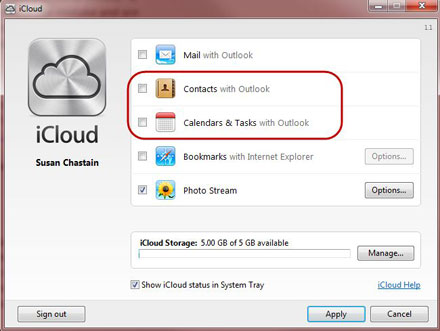
最後の言葉:
今、あなたはiPhoneとOutlookカレンダーを同期する2つの異なる方法があります。必要に応じてどちらかの方法を選択してください。ただし、単にiPhoneファイルのバックアップを作成したい場合は、この Coolmuster iOS Assistant (iPhoneデータ移行) ソフトウェアを使用して、必要に応じてiPhoneからコンピュータまたは外付けハードドライブにファイルを転送し、データ損失のトラブルから完全に解放することを強くお勧めします。このソフトウェアは、連絡先、ビデオ、写真、アプリなど、あらゆる種類のファイル、およびすべての世代のiPhone、iPad、iPodデバイスと完全に互換性があります。